Remover Chrome redirect vírus (Guia remoção) - Atualizado Jul 2017
Guia de remoção de virus Chrome redirect
O que é Vírus de redireccionamento Chrome?
O redireccionamento Chrome toma diferentes formas para importunar o seu navegador
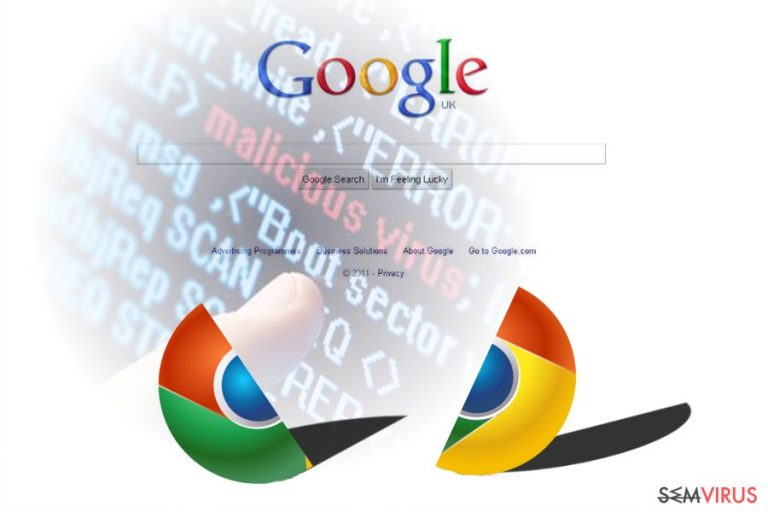
O vírus de redireccionamento Chrome é definido como uma infeção de navegador que desencadeia redireccionamentos para múltiplas aplicações dúbias. De forma semelhante ao vírus de redireccionamento Firefox , vírus de redireccionamento IE, vírus de redireccionamento Bing e muitos outros, o seu objetivo é levá-lo a outros domínios. Devido à sua forma obscura e comportamento imprevisível, os investigadores do vírus também o rotularam como vírus de redireccionamento Google Chrome. Aqui estão os sintomas que ajudam a determinar se o seu Chrome está comprometido com malware ou se instalou uma versão corrompida:
- logótipo do motor de pesquisa Chrome ligeiramente alterado
- número excessivo de alertas pop-up
- redireccionamentos para páginas de rede de jogos ou domínios de conteúdo para adultos
- Notificações de atualização do Chrome a aparecer assim que visita um certo site
- relação com o malware Clickonce Chrome
Há algum tempo a extensão de redireccionamento Chrome foi vista no Windows OS, mas hoje em dia tornou-se um problema comum também para os utilizadores de Mac OS X e mesmo Linux. Um dos aspetos mais comuns desta infeção é que poderá facilitar a infeção de navegador Clikonce.
Como o título bastante curto sugere, poderá ser um atalho, anúncio, software ou um pequeno guião de rede incorporado num site que poderá carregar um ficheiro corrompido para o computador. Infelizmente, a tecnologia clickonce que foi desenvolvida pela Microsoft há anos atrás serve para os delitos dos criminosos.
Relativamente ao vírus Chrome, afeta o navegador de rede Chrome. Todavia, existem os homólogos Internet Explorer, Firefox ou Safari desta infeção. Infelizmente, devido à forma flexível do malware, nem todos os utilizadores infetados poderão detetar esta infeção.
Não deve adiar a remoção do vírus de redireccionamento Chrome já que o sequestrador recolhe informação sobre as suas preferências de navegação e poderá instalar mais plug-ins e extensões no sistema do seu PC.
Depois de um pouco, outras aplicações suspeitas poderão acompanhar o sequestrador de browser com o qual está a lidar. A única fora de encontrar cada um é optar pela opção de remoção automática. Se não gosta de aplicações questionáveis a empilharem-se no seu computador, tem de remover este vírus do Chrome com o auxílio de uma aplicação anti-spyware, como o FortectIntego ou Malwarebytes.
Relativamente às particularidades do malware, as vítimas são enganadas e levadas a websites desconhecidos enquanto surfam na Rede. Um dos principais problemas dos PUP’s é o facto de estes sites poderem estar infetados com malware. Normalmente, os sequestradores de browser cooperam com utilizadores suspeitos e terceiros que não se preocupam com a proteção cibernética dos seus domínios.
Consequentemente, acabam por comprar servidores baratos e não asseguram a segurança apropriada, de todo. Na maioria dos casos, o vírus do redireccionamento Google Chrome inicia a sua atividade quando começa uma nova sessão de navegação. Adicionalmente, poderá notar numa excessiva quantidade de pop-ups a surgirem no seu navegador. 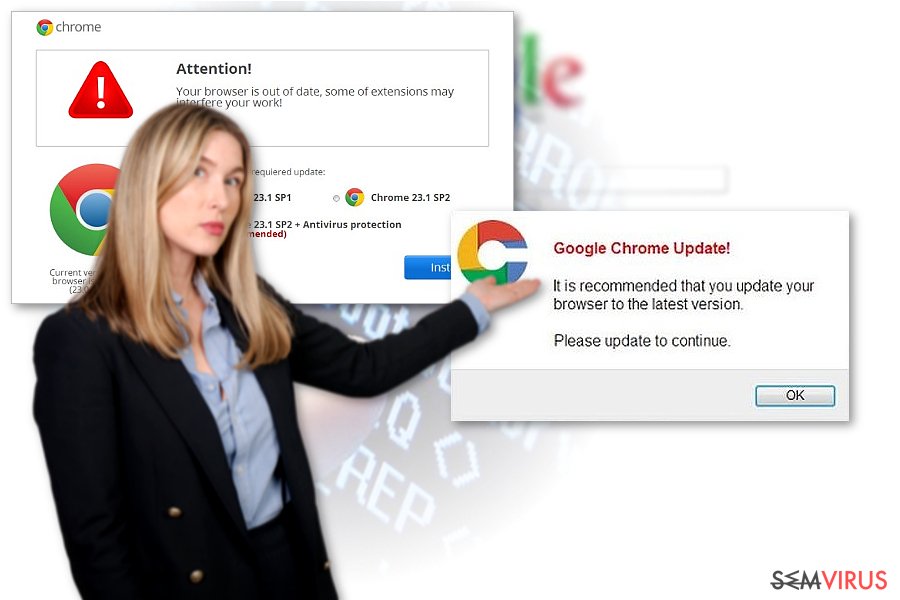
Esta ameaça de browser é maioritariamente usada para ganhar dinheiro. Os seus donos conseguiram obter delicadas somas de dinheiro ao promover o conteúdo dos websites de terceiros mencionados. Uma vez que incluem anúncios pagos-por-clique distrativos e intrusivos, o processo corre muito mais depressa.
Assim que notar nas mensagens a aparecer que possam também ser rotuladas como anúncios de redireccionamento Chrome, cancele-os imediatamente. Mesmo se esses anúncios sugerirem que leia um artigo intrigante sobre os detalhes íntimos da vida de uma celebridade, tenha em mente que essa curiosidade poderá custar-lhe a eficiência do seu PC.
Além disso, a infeção de redireccionamento Chrome espia os seus hábitos de navegação. Fá-lo com o auxílio de várias ferramentas de rastreamento, como cookies, beacons, etc. Revelam não só os seus domínios favoritos como também indicam o endereço IP e localização geográfica.
Embora os utilizadores desconsiderem a importância destes dados, de facto, é de grande valor para os bandidos e empresas de publicidade online. Após obter e processar o mesmo, são capazes de identificar as necessidades específicas e preferências do utilizador. Como resultado, não se surpreenda se o ecrã do seu computador ou e-mail for sobrecarregado com notificação spam.
Formas de ocupar os navegadores dos utilizadores
O vírus de redireccionamento Chrome consegue sequestrar o seu sistema com o seu auxílio pois viaja com aplicações gratuitas como componente adicional. Portanto, quando os utilizadores descarregam e iniciam a instalação de novo software, excluem a possibilidade de aplicações legítimas e oficiais poderem dispersar ferramentas questionáveis.
Utilizadores atentos poderão notar que mesmo o Adobe Reader poderá conter os indesejados add-ons. Além disso, hoje em dia pode ser levado(a) a descarregar um cavalo de Tróia que é apresentado como Adobe Reader Updater, portanto não existem dúvidas de que tem de ter cuidado com o que instala no seu computador.
É de importância crucial prestar atenção ao instalar a nova aplicação. Pode impedir o sequestro Google Chrome ao optar pelo modo de instalação “Personalizado” ou “Avançado” de freeware. Irá ver programas adicionais, portanto certifique-se que desmarca os desnecessários antes que causem problemas.
Elimine os elementos do vírus de redireccionamento Chrome e restaure o browser
De forma a livrar-se completamente da infeção, recomendamos que efetue um scan minucioso ao navegador e ao dispositivo.
O Chrome virus cleaner, isto é, uma ferramenta anti-malware irá assisti-lo neste processo. Este programa normalmente requer apenas alguns minutos para remover o vírus de redireccionamento Chrome. Assim sendo, assegura que não permanecem elementos ou aplicações de origem maligna no sistema.
A ferramenta dá jeito a afastar mais infeções cibernéticas prejudiciais. Alternativamente, poderá optar pelo método de remoção manual do vírus de redireccionamento Chrome. Encontre as instruções abaixo do artigo.
Todavia, esta opção requer mais atenção e tempo pelo que os utilizadores que têm pressa ou não gostam de lidar com ameaças cibernéticas por muito tempo devem optar pela solução de eliminação automática. Verifique se o vírus não anexou barras de ferramentas ou extensões desnecessárias. Elimine-as sem hesitar.
É possível remover este vírus com a ajuda do FortectIntego. SpyHunter 5Combo Cleaner e Malwarebytes são as nossas recomendações para detetar programas potencialmente indesejados e vírus, com todos os seus ficheiros e entradas no registo associadas.
Guia de remoção manual de virus Chrome redirect
Desinstalar do Windows
Se decidir remover o vírus de redireccionamento Chrome manualmente, deve saber que precisa de encontrar e desinstalar todas as aplicações suspeitas do sistema do PC. Neste caso, sequestradores de browser bem conhecidos e PUP’s semelhantes. Poderá ordenar as suas aplicações de acordo com a data de instalação e remover aquelas que foram instaladas no mesmo dia que o problemas de redireccionamento Chrome começou a interromper.
Para remover o Vírus de redireccionamento Chrome em máquinas com Windows 10/8, por favor siga estes passos:
- Escreva Painel de Controlo na barra de pesquisa do Windows e pressione Enter ou clique no resultado da pesquisa.
- Sob Programas, selecione Desinstalar um programa.

- Na lista, encontre quaisquer entradas relacionadas com o Vírus de redireccionamento Chrome (ou qualquer outro programa suspeito instalado recentemente).
- Clique com o botão direito na aplicação e selecione Desinstalar.
- Caso surja a janela de Controlo de Conta do Utilizador, clique em Sim.
- Aguarde até que o processo de desinstalação termine e pressione OK.

Caso seja utilizador do Windows 7/XP, proceda com as seguintes instruções:
- Clique no ícone Iniciar do Windows > Painel de Controlo localizado na barra direita (se utilizar o Windows XP, clique em Adicionar/Remover Programas).
- No Painel de Controlo, selecione Programas > Desinstalar um programa.

- Selecione a aplicação indesejada, clicando no item apenas uma vez.
- No topo, selecione Desinstalar/Alterar.
- Se surgir a janela de confirmação, selecione Sim.
- Clique em OK depois de terminar o processo de desinstalação.
Remover Chrome redirect do Mac OS X sistema
Se quer usar as instruções de remoção manual para desinstalar o vírus de redireccionamento Chrome, deve saber que tem de livrar-se de todas as aplicações suspeitas do Mac OS X para consertar o seu computador completamente. Pode tentar lembrar-se do dia em que o vírus de redireccionamento Chrome apareceu no seu Mac e remova todas as aplicações que instalou no mesmo dia.
-
Se você estiver usando OS X, clique em Go botão na parte superior esquerda da tela e selecione Applications.

-
Espere até você ver a pasta de Applications e procure por Chrome redirect ou quaisquer outros programas suspeitos sobre ele. Agora, clique direito sobre cada dessas entradas e selecione Move to Trash.

Restaurar o MS Edge/Chromium Edge
Eliminar extensões indesejadas do MS Edge:
- Selecione o Menu (três pontos horizontais no canto superior direito da janela do browser) e selecione Extensões.
- Da lista, selecione a extensão relacionada e clique no ícone da Engrenagem.
- Clique em Desinstalar.

Eliminar cookies e outros dados de navegação
- Selecione o Menu (três pontos horizontais no canto superior direito da janela do browser) e selecione
- Privacidade e Segurança.
- Sob Limpar dados de navegação, selecione Escolher o que pretende limpar.
- Selecione tudo (menos as palavras-passe, embora deva incluir licenças de multimédia, se aplicável) e clique em Limpar.

Restaurar definições de novos separadores e página inicial:
- Clique no ícone do menu e selecione Definições.
- Encontre a secção No arranque.
- Clique em Desativar se encontrar quaisquer domínios específicos.
Restaurar o MS Edge caso os passos acima não funcionem:
- Pressione Ctrl + Shift + Esc para abrir o Gestor de Tarefas.
- Clique na seta Mais detalhes na área inferior da janela.
- Selcione o separador Detalhes.
- Percorra a lista e localize todas as entradas com o nome Microsoft Edge. Clique com o botão direito em cada um dos itens e selecione Terminar Tarefa para terminar a execução do MS Edge.

Se esta solução não resolver o seu problema, necessita de utilizar um método avançado de restauro do Edge. Note que é necessário fazer cópias de segurança dos seus dados antes de proceder.
- Encontre a seguinte pasta no seu computador: C:\\Users\\%username%\\AppData\\Local\\Packages\\Microsoft.MicrosoftEdge_8wekyb3d8bbwe.
- Pressione Ctrl + A no seu teclado para selecionar todas as pastas.
- Clique nas pastas com o botão direito e selecione Eliminar

- Agora clique com o botão direito no botão Iniciar e selecione o Windows PowerShell (Administrador).
- Quando a nova janela abrir, copie e cole o seguinte comando e pressione Enter:
Get-AppXPackage -AllUsers -Name Microsoft.MicrosoftEdge | Foreach {Add-AppxPackage -DisableDevelopmentMode -Register “$($_.InstallLocation)\\AppXManifest.xml” -Verbose

Instruções para o Microsoft Edge baseado em Chromium
Eliminar extensões do MS Edge (Chromium):
- Abra o Edge e selecione Definições > Extensões.
- Elimine extensões indesejadas ao clicar em Remover.

Limpar cache e dados de sites:
- Clique no Menu e aceda às Definições.
- Selecione Privacidade, pesquisa e serviços.
- Na secção Limpar dados de navegação, selecione Escolher o que pretende limpar.
- Sob o Intervalo de tempo, escolha Tudo.
- Selecione Limpar agora.

Restaurar o MS Edge baseado em Chromium:
- Clique no Menu e seleciona as Definições.
- Na barra lateral esquerda, selecione Repor definições.
- Selecione Repor os valores predefinidos das definições.
- Confirme com Repor.

Restaurar o Mozilla Firefox
Se está a sofrer do vírus de redireccionamento Google, deve verificar também o seu Firefox. Deve ir até Add-ons e remover aqueles que pertençam a programadores desconhecidos. Finalmente, pode também reconfigurar o seu navegador para terminar a remoção do vírus de redireccionamento Chrome.
Remover extensões perigosas:
- Abra o browser Mozilla Firefox e clique no Menu (três linhas horizontais no canto superior direito da janela).
- Selecione Add-ons (extensões).
- Nesta página, selecione quaisquer plugins relacionados com o Vírus de redireccionamento Chrome e clique em Remover.

Restaurar a página inicial:
- Clique nas três linhas horizontais no canto superior direito para abrir o menu.
- Selecione Opções.
- Nas opções sob o painel Início, selecione o seu website preferido para abrir sempre que executa o Mozilla Firefox.
Eliminar cookies e dados de sites:
- Clique no Menu e selecione Opções.
- Vá para a secção de Privacidade e Segurança.
- Navegue para baixo até encontrar Cookies e Dados de Sites.
- Clique em Limpar Dados…
- Selecione Cookies e Dados de Sites, assim como em Conteúdo da Web em cache e pressione Limpar.

Restaurar o Mozilla Firefox
Caso o Vírus de redireccionamento Chrome não tenha sido removido após seguir as instruções acima, restaure o Mozilla Firefox:
- Abra o browser Mozilla Firefox e clique no Menu.
- Vá para Ajuda e selecione Informação para resolução de problemas.

- Sob a secção Otimizar o Firefox section, clique em Restaurar o Firefox…
- Assim que surgir a notificação, confirme a ação ao pressionar em Restaurar o Firefox – este processo deverá completar a eliminação do Vírus de redireccionamento Chrome.

Restaurar o Google Chrome
Para remover o vírus de redireccionamento Chrome, certifique-se que desinstala todos os add-ons deste navegador que pareçam inseguros e suspeitos. Depois, certifique-se que conserta o campo Alvo (Target) no Google Chrome e/ou reconfigure o navegador.
Eliminar extensões maliciosas do Google Chrome:
- Abra o Google Chrome, clique no Menu (três pontos verticais no canto superior direito) e selecione Mais ferramentas > Extensões.
- Na nova janela aberta, conseguirá ver todas as extensões instaladas. Desinstale todos os plugins suspeitos potencialmente, clicando em Remover.

Limpar ficheiros em cache e dados de navegação do Chrome:
- Clique no Menu e selecione Definições.
- Sob Privacidade e Segurança, selecione Limpar dados de navegação.
- Selecione Histórico de navegação, Cookies e outros dados do site, assim como Imagens e ficheiros em cache.
- Clique em Limpar dados.

Alterar a sua página inicial:
- Clique no menu e selecione Definições.
- Procure por qualquer website suspeito na secção No arranque.
- Clique em Abrir uma página específica ou um conjunto de páginas e clique nos três pontos para encontrar a opção Remover.
Restaurar o Google Chrome:
Caso os métodos anteriores não tenham ajudado, restaure o Google Chrome para eliminar todos os componentes:
- Clique no Menu e selecione Definições.
- Nas Definições, navegue para abaixo e clique em Avançadas.
- Encontre a secção Repor e limpar.
- Clique em Repor as predefinições originais das definições.
- Confirme com Repor definições para completar a eliminação.

Restaurar o Safari
Remover extensões indesejadas do Safari:
- Clique em Safari > Preferências…
- Na nova janela, selecione Extensões.
- Selecione a extensão indesejada relacionada com o Vírus de redireccionamento Chrome e selecione Desinstalar.

Limpar cookies e outros dados de websites no Safari:
- Clique em Safari > Limpar Histórico…
- No menu pop-up, selecione todo o histórico na secção Limpar.
- Confirme com Limpar Histórico.

Restaurar o Safari, caso as definições mencionadas anteriormente não tenham ajudado:
- Clique em Safari > Preferências…
- Vá para o separador Avançadas.
- Assinale a caixa Mostrar Menu de Programação na barra de menus.
- Na barra de menus, clique em Programação, e selecione Esvaziar Caches.

Após desinstalar este programa potencialmente indesejado (PUP) e fixação de cada um dos seus navegadores, recomendamos que a varredura de seu sistema do PC com um anti-spyware respeitável. Isto vai ajudar você a se livrar dos vestígios de registro Chrome redirect e também identificará parasitas relacionadas ou infecções de malware possível no seu computador. Para isso, você pode usar nosso removedor de malware votados: FortectIntego, SpyHunter 5Combo Cleaner ou Malwarebytes.
Recomendado para você
Não permita que o governo o espie
O governo possui imensas questões relativamente ao acompanhamento dos dados dos utilizadores e espionagem de cidadãos, logo deveria considerar este assunto e aprender mais acerca das práticas de recolha de informação duvidosa práticas. Evite qualquer monitorização ou espionagem indesejada do governo ao permanecer anónimo na Internet.
É possível selecionar uma localização diferente quando se encontra online e aceder a qualquer material desejado sem restrições de conteúdo em particular. Consegue desfrutar facilmente da ligação à Internet sem quaisquer riscos de ser invadido através da utilização do Private Internet Access VPN.
Controle a informação que é pode ser acedida pelo governo e qualquer outra entidade indesejada e navegue online sem correr o risco de ser vigiado. Mesmo que não esteja envolvido em atividades ilegais ou confie na sua seleção de serviços e plataformas, seja desconfiado para a sua própria segurança e adote medidas de precaução através da utilização do serviço de VPN.
Cópias de segurança para utilizar mais tarde, em caso de ataque de malware
Os problemas de software causados por malware ou perda direta de dados provocada por encriptação, podem significar problemas graves no seu dispositivo, ou danos permanentes. Quando possui cópias de segurança atualizadas, consegue facilmente recuperar após um incidente e continuar o seu trabalho.
Atualizar as suas cópias de segurança é crucial após efetuar quaisquer alterações no dispositivo, de forma a conseguir regressar ao seu trabalho quando o malware efetuar alterações indesejadas, ou sempre que ocorrerem problemas no dispositivo que causem a perda de dados ou corrupção permanente de ficheiros.
Ao guardar sempre a versão mais recente de qualquer documento ou projeto importante, é possível evitar todas as potenciais frustrações e interrupções. Utilize o Data Recovery Pro para restaurar ficheiros do sistema.


